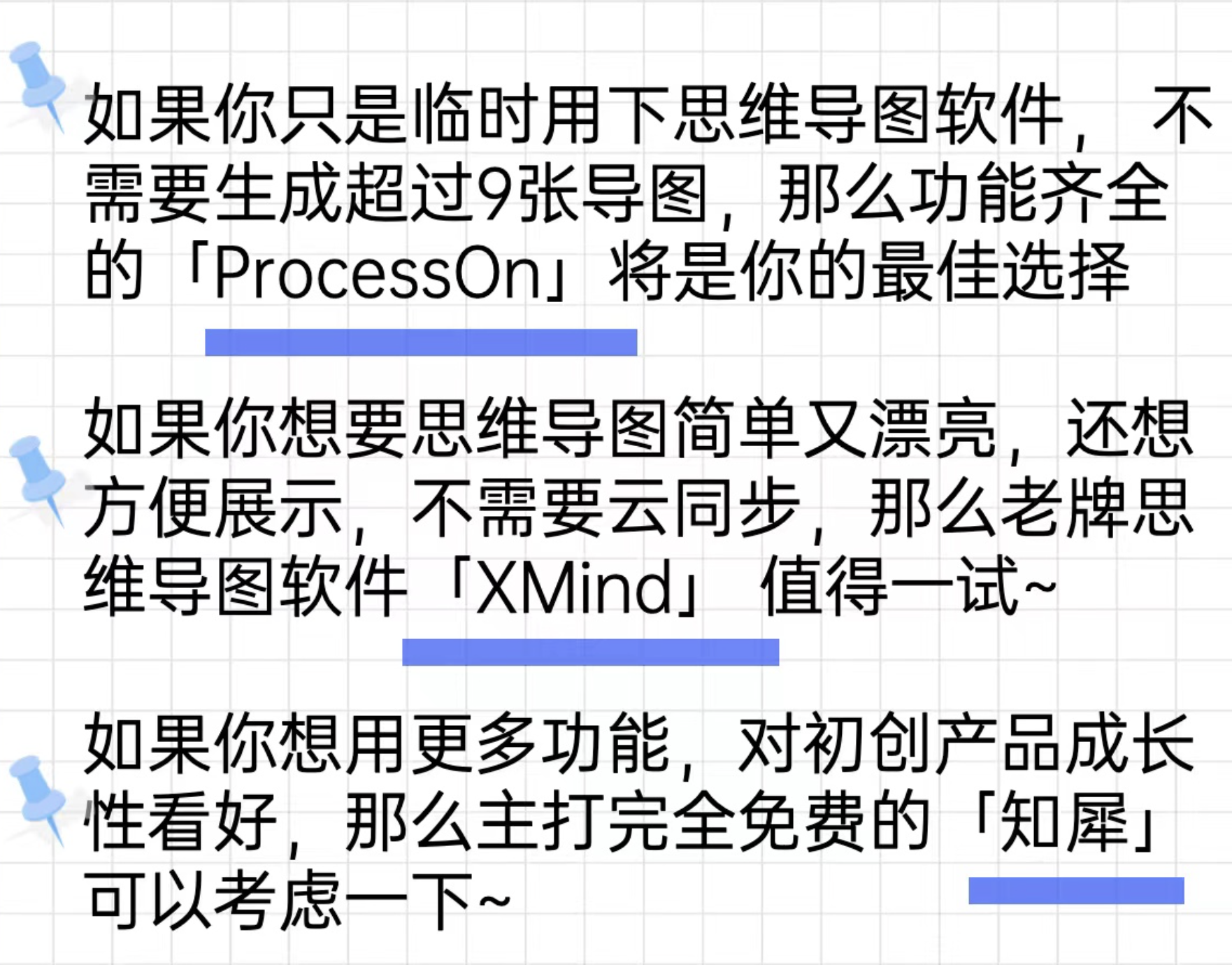⭐️思维导图
思维导图是理清思维,清晰展示的利器,无论你是什么角色身份,合理运用思维导图,可以更便捷的制定计划、收集想法、笔记梳理、统筹汇报等等,达到事半功倍的效果。
画思维导图用什么呢?
那么我们就来试试市面上常见的几款免费版思维导图App
看看哪个适合你? 它们分别是ProcessOn,XMind,知犀WPS,幕布,GitMind,百度脑图、MindMaster,MindNode和MindLine.
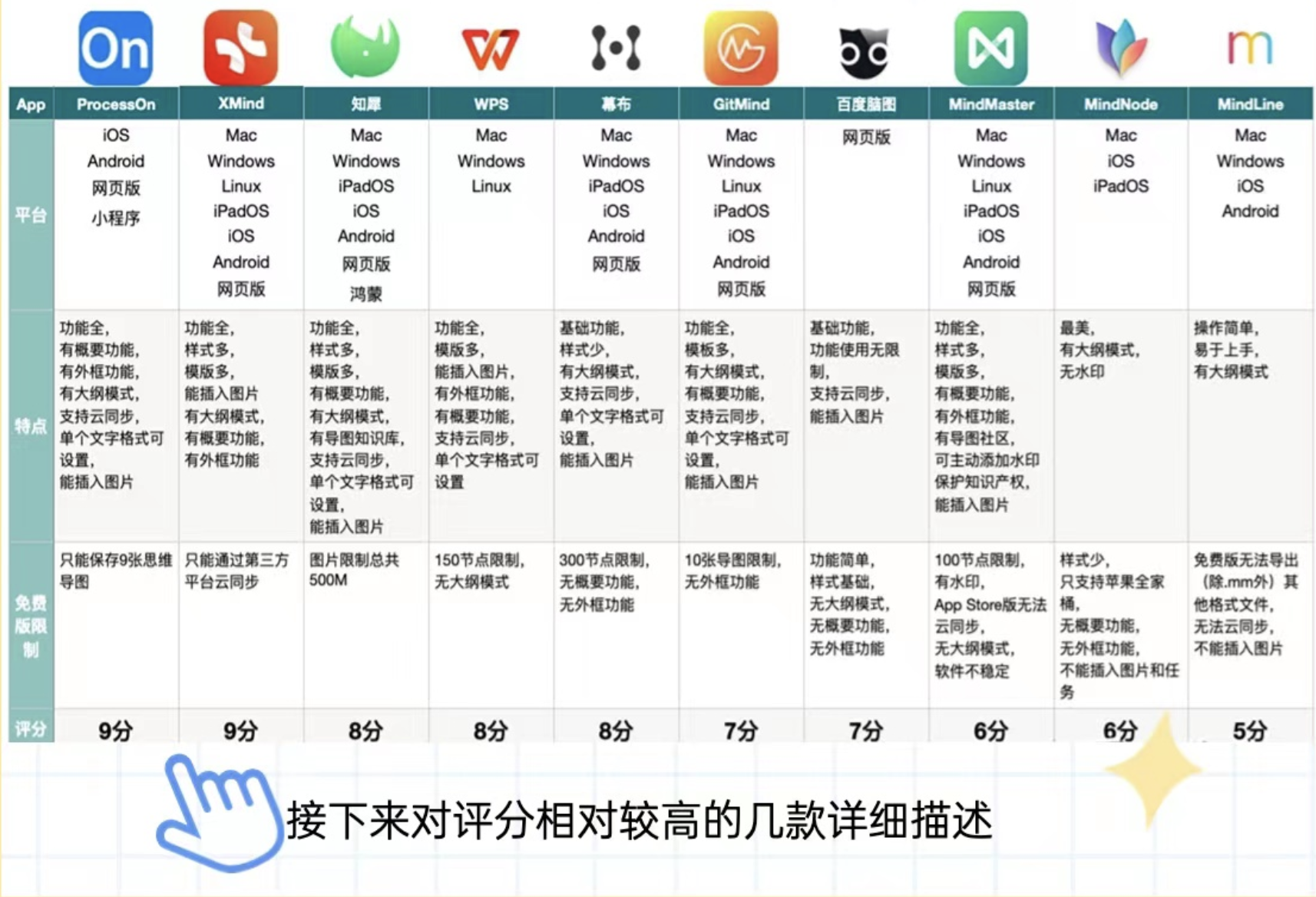
1、ProcessOn
地址: https://www.processon.com
支持平台: iOS,安卓,网页版,小程序。
基础功能
快捷键与其他软件常用的快捷键一致ProcessOn支持云同步。支持分享和协作。
导入导出格式:
导入: 支持XMind,MindManager,FreeMind,百度脑图,TXT,ProcessOn,OPML,Excel等文件的格式。导出: 支持PNG、JPG、ProcessOn、XMind、FreeMind的文件格式。
绘图功能:
主题样式:支持3种绘图类别,5种结构类型,16种配色方案,丰富度中等。
元素插入:可以插入文本、图标、图片、关系线、外框、概要、链接、标签、任务等,公式VIP限时免费,还有的同学特别在意一行内文字能否标不同颜色以示重点,这里就可以满足你啦,它具有单个文字格式可设置的特点。另外非常需要注意的一点是免费版有9张导图限制,如果你重度使用的话会不够用。
视图展示: 拥有大纲视图,画布缩放和展示分支
高级功能:演示功能,可以按你的需求来截图,自动生成演示,充分考虑了演讲者的能动性。
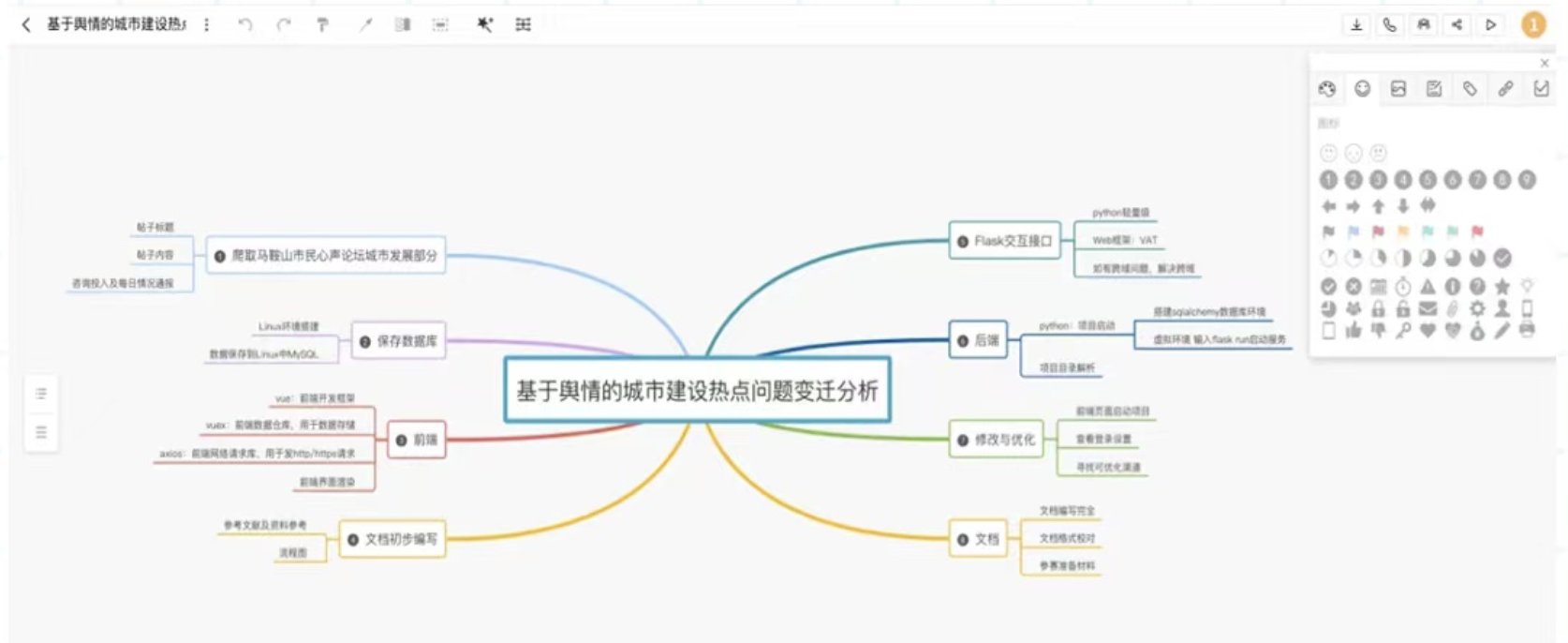
2、XMind
是全世界最受欢迎的思维导图软件之一,美观简约,界面整洁,功能强大。支持多平台、多格XMind 不仅能绘制思维导图,还能绘制鱼骨图、时间轴、矩阵图、树形图、逻辑图以及组织结构图等。
地址: https://www.xmind.cn/download/
支持平台: Mac,Windows,Linux,iPadOs,iOS,安卓,网页版
基础功能:
快捷键与其他软件常用的快捷键一致,均为Enter键新建同级节点,Tab键新建子节点XMind只能通过第三方平台实现云同步,不够方便,这点是XMind很减分的一点了。可以通过Email、印象笔记等分享你的导图给小伙伴,但不支持协作。
导入导出格式
导入: 支持MindManager、FreeMind、Lighten、MindNode,以及Markdown、OPMLTextBundle格式及Word (仅DOCX)导出:免费版仅支持PNG、PDF格式。其余格式要付费才能导出。
绘图功能:
主题样式:支持9种绘图类别,43种结构类型,34种配色方案,彩虹色、阴影效果、手绘效果等
元素插入:可以插入文本、图标、图片、贴纸、关系线、外框、概要、链接、标签等,不能插入公式。
视图展示:拥有大纲视图,画布缩放和展示分支。
高级功能:演说功能,可以自动生成转场动画和布局,方便展示你的思维导图方案。如果正巧要做
演讲,这个可以帮你省下做PPT的时间。
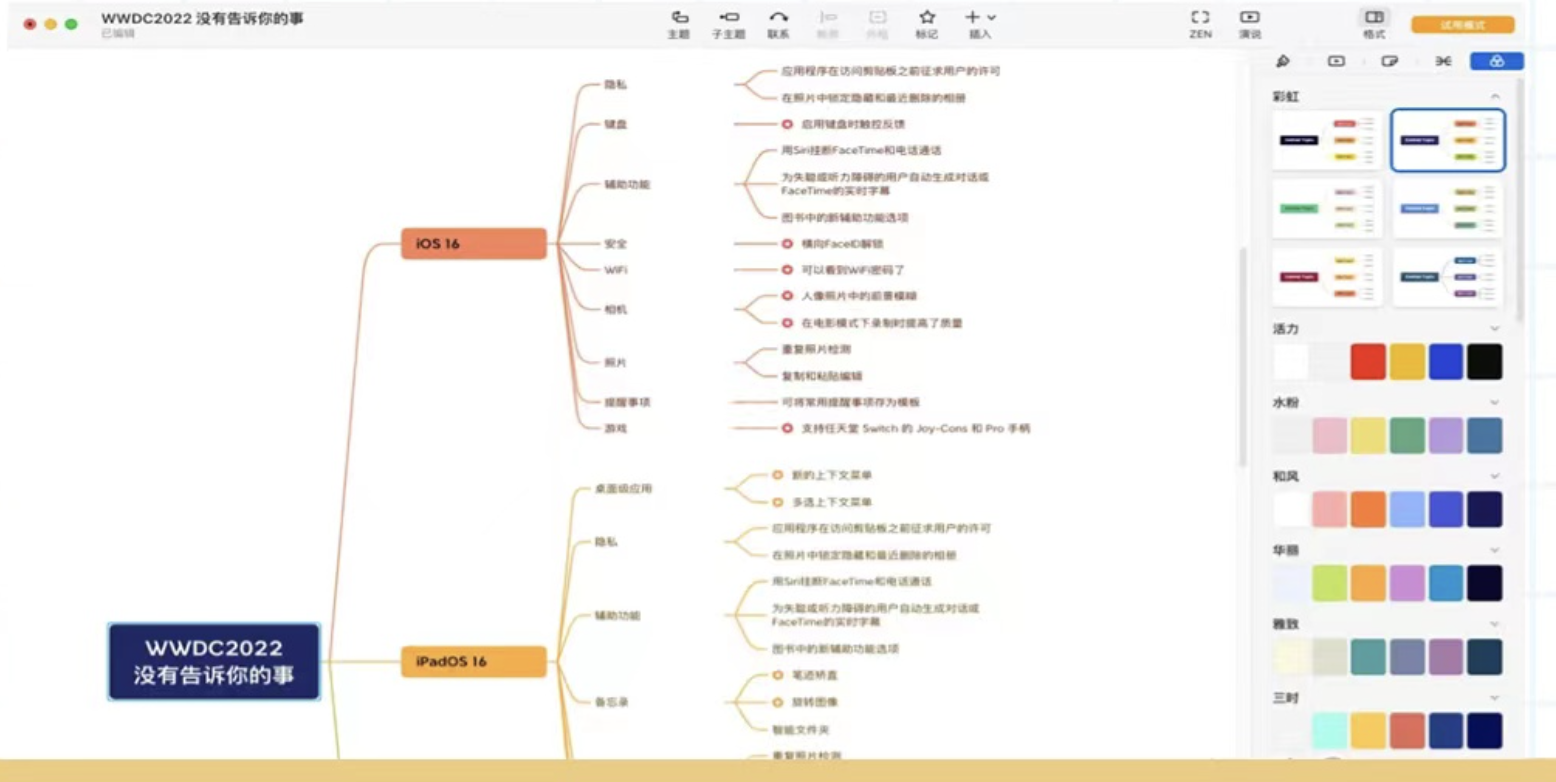
3、知悉
知犀是这十款软件中知名度最低的,也是最年轻的App,最初发现它是因为它个人使用完全免费,没文件个数无限制,导出图片质量也无限制,无节点限制,无水印限制,还满足多端云同步有限制。
地址: https://www.zhixi.com/download
支持平台: Mac,Windows,iPados,iOs,Android,网页版,鸿蒙
基础功能:
快捷键与其他软件常用的快捷键一致知犀支持云同步
支持分享和协作
导入导出格式
支持XMind、知犀、幕布Html、Freemind、Mindmaster、TXT文件的格式。导入:导出:支持PNG、PDF、Word、Excel、TXT、Markdown、知犀文件的格式。
绘图功能主题样式:支持12种绘图类别,12种结构类型,27种配色方案,丰富度中等,有导图知识库可供参若
元素插入:可以插入文本、图标、图片、关系线、概要、链接、备注、公式等,单个文字格式可设置,唯一的限制是图片限制总共500M。我觉得对图片放的不多的个人也够用了,都全免费了,还要啥自行车啊。
视图展示:拥有大纲视图,画布缩放和展示分支
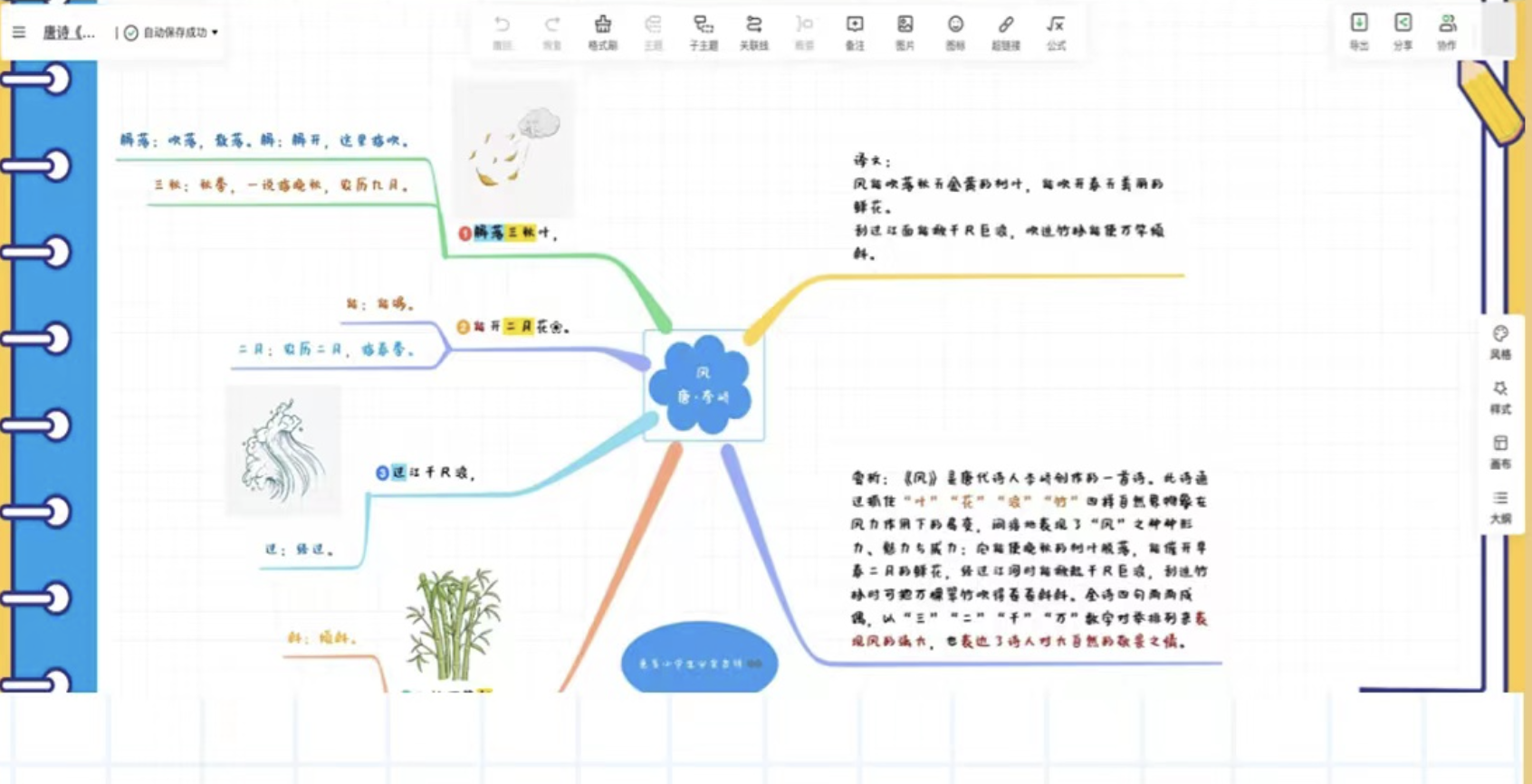
4、MindMaster
MindMaster是万兴科技旗下的亿图软件出品的一款功能强大的国产思维导图软件,拥有操作简单易于上手、主题丰富、符合国人使用习惯,支持多格式导入和导出的优点,知名度很高。
地址: https://www.edrawsoft.cn/mindmaster/ad.html
支持平台: 支持平台: 全平台 (Mac,Windows,Linux,iPadOS,iOS,安卓,网页版)
基础功能:
快捷键与其他软件常用的快捷键一致。MindMaster的App Store版并不支持云同步,我自己的使用体验不是太好,有时会闪退,不太稳动可以通过微信、QQ、微博等分享你的导图
导入导出格式:
导入: 支持MindManager、XMind、EdrawMax、FreeMind、HTML、Word文件导出:可以保存为JPG,PNG,BMP等图形格式,也可以保存为PDF、SVG、HTML。导出的各种格式都带默认水印,水印全图都有,无法轻易去掉。有时为了保护个人知识产权,还可主动添加水印。
绘图功能:
主题样式: 支持8种绘图类别,22种结构类型,44种配色方案,彩虹色等,与XMind一样非常丰富并有导图社区可以学习模板。
元素插入: 可以插入文本、图片、图标、部分贴纸、关系线、外框、概要、链接、标签等,不能插入公式,另外非常重要的一点是 免费版节点数限制只有100个。
视图展示:没有大纲视图,有画布缩放和展示分支。
高级功能:头脑风暴模式-限制5个创意,幻灯片模式-限制播放页数,对于免费版来说,体验意味更多些。
5、结论
如果你只是临时用下思维导图软件,不需要生成超过9张导图,那么功能齐全的 ProcessOn将是你的最佳选择
如果你想要思维导图简单又漂亮,还想方便展示,不需要云同步,那么老牌思维导图软件 [XMind] 值得一试~
如果你想用更多功能,对初创产品成长性看好,那么主打完全免费的知犀可以考虑一下~